Sie fahren entlang und plötzlich funktioniert die Google Maps-Navigation nicht richtig. Entweder stürzt die App ab, die App navigiert in die falsche Richtung oder Google Maps kann überhaupt keine richtige Route für Sie finden.
Diese Probleme mit Google Maps haben verschiedene Ursachen, die zu viele verschiedene Verhaltensweisen. In dieser Anleitung erfahren Sie, wie Sie das Problem mit der Google Maps-App beheben können.
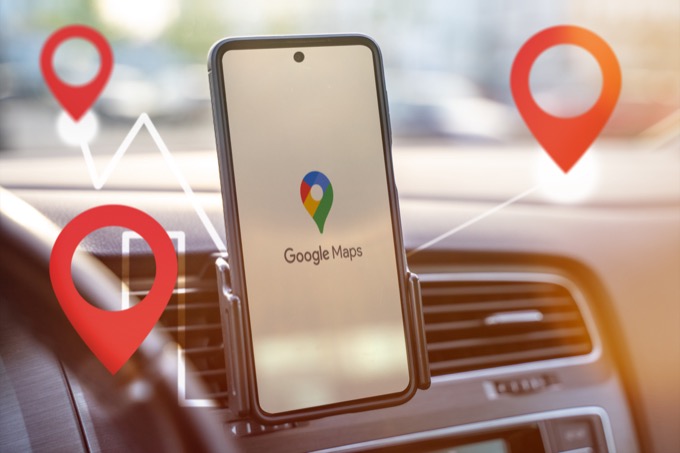
In den meisten Fällen funktioniert Google Maps nicht mehr richtig aufgrund eines Problems im Zusammenhang mit der Software selbst. Aus diesem Grund ist es wichtig, mit der einfachsten Lösung (Aktualisieren der App) zu beginnen und sich zu den komplizierteren Lösungen vorzuarbeiten (Überprüfen der Telefoneinstellungen).
Wir führen Sie durch jeden dieser Schritte in dieser Anleitung.
1. Aktualisieren Sie Google Maps
Google aktualisiert regelmäßig Software, um Fehler zu beheben oder Sicherheitslücken zu schließen. Aus diesem Grund ist es wichtig, dass Ihre Google Maps-App auf dem neuesten Stand ist.
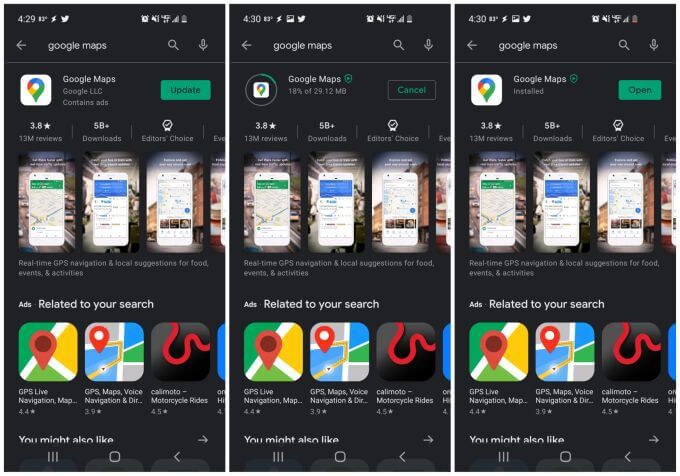
Um dieses Problem zu vermeiden, sollten Sie eine Aktualisierung von Google Maps in Erwägung ziehen automatisch.
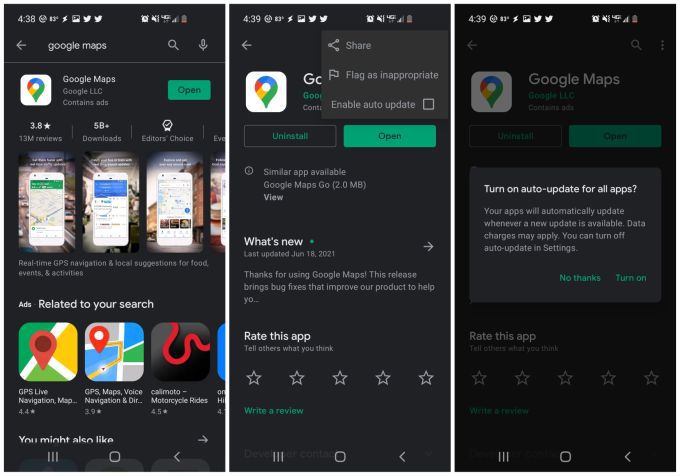
2. Rekalibrieren Sie den Google Maps-Kompass
Google Maps verwendet den Magnetometer in Ihrem Telefon, um zu bestimmen, in welche Richtung Ihr Telefon zeigt.
Dieser Sensor misst die Stärke und Richtung strength der Magnetfelder der Erde um Sie herum. Dies bietet eine sehr genaue Kompassfunktion, aber wie ein normaler Kompass kann er durch magnetische oder elektromagnetische Felder um Sie herum beeinflusst werden. Dies kann von anderen elektronischen Geräten wie Computern, Fernsehern und mehr stammen.
Das Ergebnis dieser Interferenz ist, dass das Magnetometer nicht ganz so genau wie normal ist. Dies führt zu seltsamen Verhaltensweisen von Google Maps:
Um dieses Problem zu beheben, müssen Sie das Magnetometer neu kalibrieren. Keine Sorge, dies ist ein einfacher Vorgang und dauert weniger als 30 Sekunden.
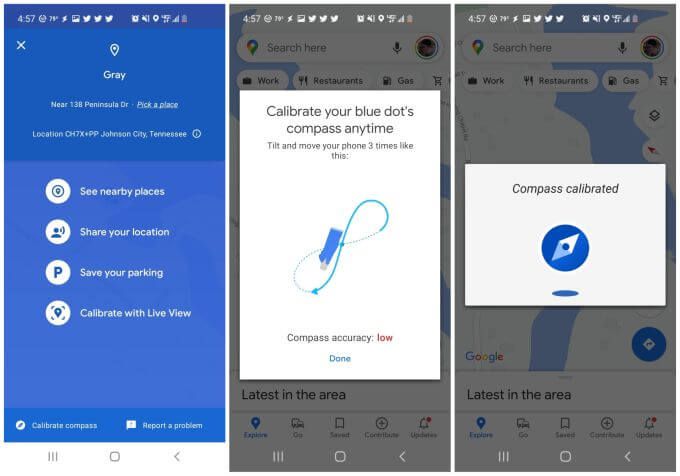
Hinweis: Sie werden auch eine weitere Option zum Kalibrieren mit Live Viewbemerken. Wenn Sie diese Option wählen, können Sie Ihre Kamera auf Geschäftsschilder oder öffentliche Gebäude in Ihrer Nähe richten. Google Maps verwendet diese Informationen, um Ihren Standort und Ihre Richtung zu bestimmen.
Sobald Sie die Kalibrierung abgeschlossen ist, starten Sie Ihr Telefon neu und starten Sie Google Maps erneut.
3. Standortberechtigungen aktivieren
Wenn Google Maps Ihr Standort überhaupt nicht lokalisieren kann, sind die Standorteinstellungen auf Ihrem Telefon möglicherweise nicht richtig für die Google Maps-App eingestellt.
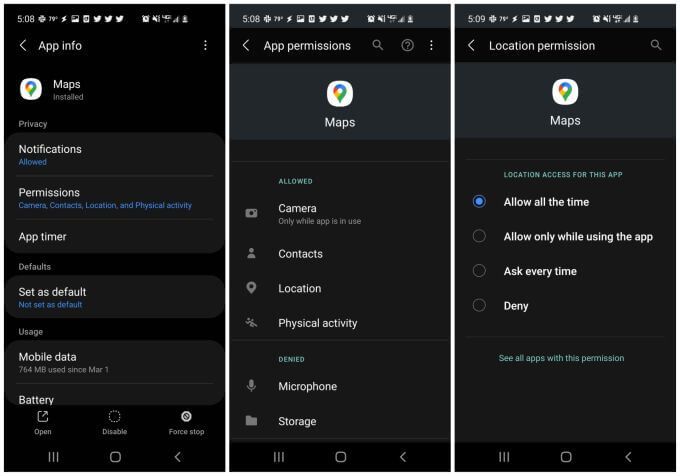
Nachdem Sie diese Einstellung aktualisiert haben, starten Sie Ihr Telefon neu und vergewissern Sie sich, dass Google Maps jetzt ordnungsgemäß funktioniert.
4. Standort mit hoher Genauigkeit aktivieren
Wenn Sie weiterhin Probleme mit der genauen Positionsbestimmung von Google Maps haben, sollten Sie sicherstellen, dass Sie für dein Android-Standort den Modus für hohe Genauigkeit aktiviert haben.
Dieser Modus verwendet GPS-Satelliten zusätzlich zu Bluetooth, Wi-Fi und nahegelegenen Mobilfunkmasten, um die Genauigkeit Ihrer Position zu verbessern. Ohne hohe Genauigkeit verwendet Google Maps kein GPS für Ihren Standort und funktioniert nicht richtig.
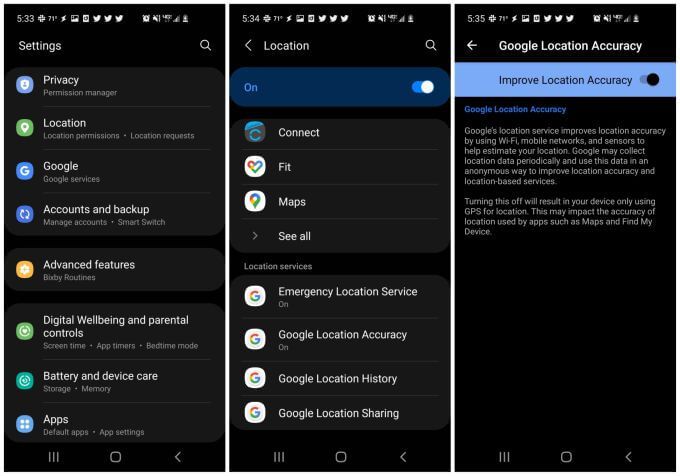
Starten Sie Ihr Gerät neu und starten Sie Google Maps neu. Überprüfen Sie, ob die Genauigkeit Ihrer Position in Google Maps jetzt richtig funktioniert.
5. Löschen Sie den Google Maps-Cache und die Daten
Wie bei den meisten Apps Google Maps speichert Informationen über Ihren Aufenthaltsort, Ihre Kartensuche und mehr Diese Informationen sind im Cache der App enthalten.
Manchmal können die Daten im Cache veraltet oder sogar beschädigt werden. Das Löschen des Caches und aller gespeicherten Daten für Google Maps kann Probleme beheben, bei denen Google Maps nicht funktioniert.
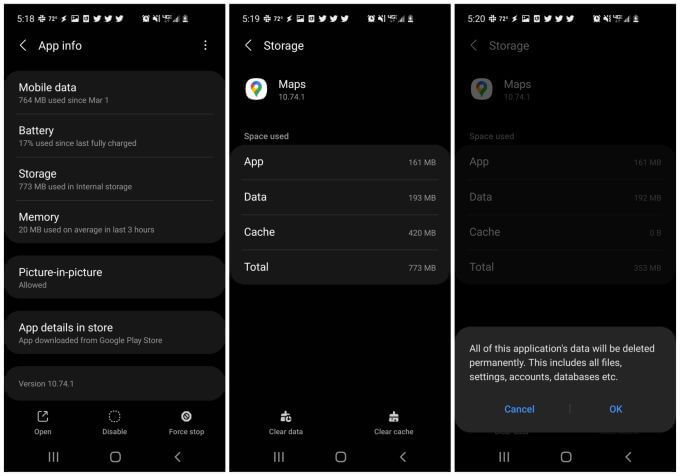
Wenn Sie fertig sind, starten Sie Google Maps neu und prüfen Sie, ob die aufgetretenen Probleme jetzt behoben sind.
6. Zurücksetzen der Google Play-Dienste
Obwohl es selten vorkommt, können Probleme mit dem Google Play-App-Cache die installierten Apps auf Ihrem Android-Gerät beeinträchtigen. Durch Löschen der App für Google Play-Dienste können ungewöhnliche Probleme mit Google Maps behoben werden.
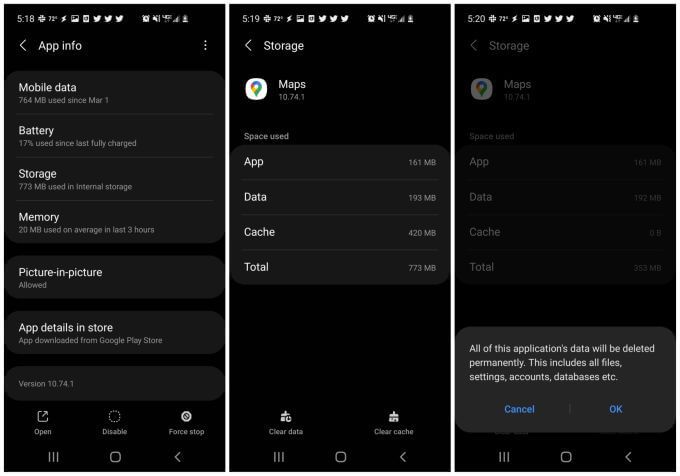
Starten Sie jetzt Google Maps neu und prüfen Sie, ob es jetzt richtig funktioniert.
7. Google Maps neu installieren
Wenn alles andere fehlgeschlagen ist, müssen Sie die Google Maps App vollständig deinstallieren und dann neu installieren. Dadurch werden alle Einstellungen und App-Berechtigungen auf die Standardeinstellungen zurückgesetzt und alle Probleme mit Google Maps behoben.
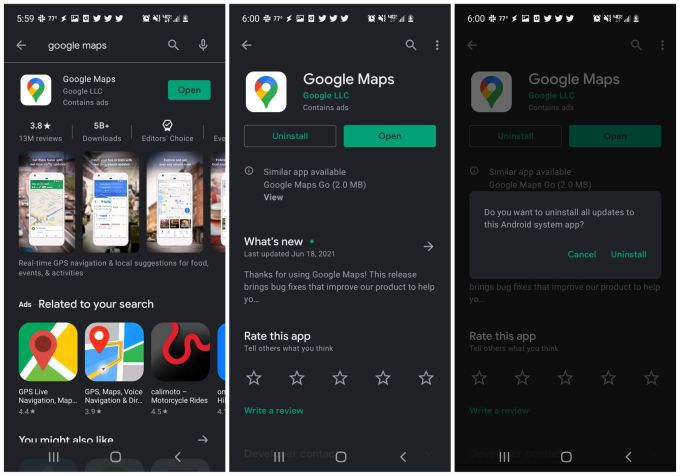
Starten Sie nach der Installation Google Maps erneut. und hoffentlich sind zu diesem Zeitpunkt alle Probleme mit Google Maps behoben.